윈도우 작업표시줄 사라짐 문제 완벽 해결법
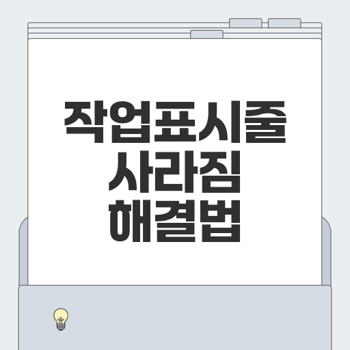
윈도우 오류로 인한 작업표시줄 사라짐 해결
윈도우 작업표시줄은 사용자가 여러 가지 작업을 원활하게 수행할 수 있게 도와주는 중요한 도구입니다. 그러나 가끔 시스템 오류나 설정 문제로 인해 작업표시줄이 사라지는 경우가 발생합니다. 이러한 문제를 신속하게 해결하는 방법을 알아보겠습니다. ✉️
작업 관리자에서 재시작하는 방법
작업표시줄이 사라졌을 때 가장 먼저 시도해볼 방법은 작업 관리자를 통해 Windows 탐색기를 재시작하는 것입니다. 다음과 같은 절차로 문제를 해결할 수 있습니다:
- Ctrl + Alt + Delete 키를 동시에 눌러 작업 관리자를 엽니다.
- 작업 관리자에서 'Windows 탐색기'를 찾아 클릭합니다.
- 우측 상단에 있는 ‘다시 시작’ 버튼을 클릭합니다.
이 과정을 통해 Windows 탐색기가 재시작되며, 대부분의 경우 이로 인해 작업표시줄이 다시 나타나게 됩니다. 이 방법은 안전하고 효과적인 해결책입니다.

윈도우 탐색기 재시작 절차
윈도우 탐색기를 재시작하는 것은 시스템의 안정성을 높이고, 작업표시줄 문제를 해결하는 현명한 방법입니다. 후속 단계는 다음과 같습니다:
작업 표시줄 자동 숨기기 기능이 활성화되어 있다면 마우스를 아래로 이동시키기 전까지 작업표시줄이 사라질 수 있으니, 이 항목을 비활성화하여 문제를 해결할 수 있습니다.
시스템 오류 확인하기
작업표시줄 문제는 설정 이상의 원인, 즉 시스템 오류로 인해 발생할 수 있습니다. 다음과 같은 점들을 확인해보세요:
- 프로그램 충돌 여부: 특정 소프트웨어가 시스템 리소스를 과도하게 사용하여 작업표시줄이 사라질 수 있습니다. 이 경우, 해당 프로그램을 종료하거나 재설치하는 것이 좋습니다.
- 드라이버 업데이트 확인: 특히, 그래픽 카드 드라이버가 올바르게 설치되어 있는지 확인해야 합니다. 그래픽 드라이버 문제가 발생하면 작업표시줄이 사라지는 경우가 있습니다.
- 설정 확인: 설정 메뉴에서 작업 표시줄 자동 숨기기 옵션이 활성화되지 않았는지 다시 한 번 점검해보세요.
"문제가 발생했을 때는 기본적인 설정부터 확인하는 것이 중요합니다."
이번 블로그 포스트에서는 윈도우 작업표시줄 사라짐 문제를 손쉽게 해결할 수 있는 여러 가지 방법을 안내해드렸습니다. 이러한 간단한 해결책을 통해, 보다 쾌적한 컴퓨터 사용 환경을 유지하시길 바랍니다. 🚀
👉문제 해결 시작하기설정 문제로 인한 작업표시줄 사라짐 조치
윈도우에서 작업표시줄이 갑자기 사라지는 것은 매우 당황스러운 상황입니다. 이는 주로 설정 오류나 시스템 문제로 인해 발생할 수 있습니다. 따라서 이 문제를 해결하기 위해 몇 가지 주요 방법을 제시하겠습니다.
작업 표시줄 자동 숨기기 해제 방법
작업 표시줄이 자동으로 숨겨지도록 설정되었을 경우, 이를 해제하는 방법은 간단합니다. 아래의 단계를 따라 해보세요!
- 윈도우 키를 눌러 시작 메뉴를 열고, 검색창에 '설정'을 입력하여 설정 창을 엽니다.
- '설정' 창 하단에서 '개인 설정'을 클릭합니다.
- 나타나는 메뉴에서 '작업 표시줄' 항목을 찾아 클릭합니다.
- 여기서 '작업 표시줄 자동 숨기기' 옵션을 찾아 비활성화(끄기) 해줍니다.
이렇게 하면 작업 표시줄이 사라지지 않고 항상 보이게 되어 보다 편리한 작업이 가능해집니다. 😊
"작업 표시줄 설정을 점검하면 많은 문제가 해결될 수 있습니다."

장치 개인 설정 접근법
작업 표시줄이 다시 나타나지 않을 경우, 장치 개인 설정을 재조정해보는 것도 좋은 방법입니다. 아래 방법으로 접근해 보세요.
- 제어판을 열고 여기에 '개인 설정' 옵션을 클릭합니다.
- '작업 표시줄' 항목으로 가서, '작업 표시줄 자동 숨기기'를 확인합니다.
- 해당 설정이 활성화되어 있다면 비활성화 한 후 변경 사항을 적용합니다.
이 과정을 통해, 작업 표시줄 오류를 예방할 수 있습니다.
작업표시줄 표시 설정 변경
작업 표시줄이 여전히 사라지는 경우, 다양한 작업표시줄 표시 설정을 변경할 수 있습니다.
다음은 작업표시줄의 추가 설정을 조정하는 방법입니다:
이와 같은 다양한 설정을 통해 작업표시줄을 본인에게 더 적합한 환경으로 조정할 수 있습니다.
작업표시줄 문제는 자주 만나는 문제인 만큼, 위 방법들을 통해 간단히 해결해 보세요! 만약 이 방법들을 다 시도해본 후에도 문제가 해결되지 않는다면 더 심각한 시스템 오류나 드라이버 문제를 의심해 볼 필요가 있습니다.
앞으로는 이러한 문제들로 인해 불편함을 겪지 않으시길 바랍니다! 🖥️✨
작업표시줄 문제에 대한 자주 묻는 질문
컴퓨터를 사용하다 보면 작업표시줄이 사라지는 경우가 발생할 수 있습니다. 이는 사용자의 작업을 방해하고 어려움을 초래할 수 있는데요. 이번 섹션에서는 작업표시줄 문제와 관련된 자주 묻는 질문을 통해 여러분의 궁금증을 해결해드리겠습니다. 😊
재부팅이 문제 해결에 도움이 될 때
작업표시줄이 갑자기 사라진 경우, 재부팅은 가장 첫 번째로 시도해볼 수 있는 방법입니다. 종종 시스템의 일시적인 오류나 충돌로 인해 작업표시줄이 사라질 수 있습니다. 이때 컴퓨터를 재부팅하면 시스템이 초기화되므로 문제가 해결될 수 있습니다.
"작업표시줄이 사라지면 당황스럽지만, 간단한 재부팅으로 해결될 수 있습니다!"

하지만 재부팅만으로 문제가 해결되지 않는 경우, 설정 문제나 시스템 오류가 원인일 가능성이 있습니다. 이럴 때는 아래의 추가적인 방법들을 시도해보세요!
작업표시줄 숨김 이유
작업표시줄이 자동으로 숨겨지는 이유는 주로 설정에서 설정된 옵션 때문입니다. 윈도우는 사용자가 작업 공간을 최대한 활용할 수 있도록 작업표시줄을 숨기는 기능을 제공하는데요. 만약 이 옵션이 활성화되어 있다면, 사용자는 마우스를 화면 하단으로 가져가야만 작업표시줄이 나타납니다.
아래의 설정 메뉴를 통해 이 옵션을 비활성화하세요:
이 외에도 실수로 설정이 변경될 수 있으니, 문제가 발생할 경우 설정을 다시 확인하는 것이 중요합니다.
윈도우 탐색기와 작업표시줄의 관계
작업표시줄은 윈도우 탐색기와 밀접한 관계가 있습니다. 구체적으로, 작업표시줄은 윈도우 탐색기의 기능 중 하나로, 이 프로세스가 정상 작동하지 않을 경우 작업표시줄도 사라질 수 있습니다.
작업표시줄이 사라졌을 때, 사용자는 Ctrl + Alt + Delete 키를 눌러 작업 관리자를 실행하고, 윈도우 탐색기를 재시작할 수 있습니다. 이 과정은 안전하며, 시스템에 문제를 일으키지 않습니다.
작업 관리자를 열고 윈도우 탐색기를 클릭한 후, '다시 시작' 버튼을 클릭하면 쉽게 문제를 해결할 수 있습니다. 이 방법은 작업표시줄 문제를 신속하게 해결하는 유용한 수단이므로 기억해두세요! 🖥️
작업표시줄 문제 해결을 위한 정보가 도움이 되셨기를 바라며, 더 이상의 문제 없이 원활한 컴퓨터 사용을 기원합니다!
👉Q&A 확인하기특정 프로그램으로 인한 작업표시줄 문제
윈도우에서 작업표시줄은 매우 중요한 기능을 담당하고 있습니다. 하지만 특정 프로그램 때문에 작업표시줄이 사라지거나 비정상적으로 작동하는 상황을 종종 경험할 수 있습니다. 이러한 문제를 해결하기 위해서는 다음과 같은 접근이 필요합니다.
충돌하는 프로그램 종료하기
특정 프로그램이 작업표시줄의 정상적인 작동을 방해하는 경우가 많습니다. 예를 들어, 화면 전체를 사용하는 게임이나 대형 애플리케이션이 실행되면 작업표시줄이 숨겨지거나 비활성화될 수 있습니다. 이를 해결하기 위해서는 다음과 같은 방법을 시도해 보세요:
- 작업 관리자 열기: 를 누르고 작업 관리자를 선택합니다.
- 충돌하는 프로그램 종료: 실행 중인 앱 중에서 작업표시줄에 영향을 줄 수 있는 프로그램을 찾아 종료합니다.
"문제를 일으키는 프로그램을 종료하면 작업표시줄이 다시 정상 상태로 복구될 수 있습니다."

소프트웨어 갱신 필요성
작업표시줄 문제는 구형 소프트웨어나 드라이버와 관련이 있을 수 있습니다. 소프트웨어 업데이트는 시스템의 보안을 강화하고, 버그를 수정하며, 새로운 기능을 추가하는 중요한 과정입니다. 특히 다음의 소프트웨어를 주기적으로 확인하고 업데이트하는 것이 좋습니다:
정기적인 업데이트는 작업표시줄 문제를 예방하고 시스템 안정성을 높이는 데 큰 도움을 줍니다.
호환성 문제의 예방
특정 프로그램들이 서로 간섭하여 작업표시줄 문제를 일으킬 수 있습니다. 따라서 호환성 문제를 예방하기 위해 다음 사항을 고려해 볼 수 있습니다:
- 설정 검토: 항상 프로그램의 설정에서 호환성 관련 옵션을 확인하세요. 이를 통해 오래된 프로그램 사용 시 문제를 최소화할 수 있습니다.
- 가상 머신 사용: 구형 소프트웨어가 필요한 경우 가상 머신을 통해 안전하게 실행함으로써 현재의 시스템에 영향을 미치지 않도록 합니다.
- 백업 유지: 새로운 소프트웨어를 설치하기 전에 현재 시스템 및 중요 데이터를 백업하는 것이 좋습니다.
호환성 문제를 미리 예방하는 것이 작업표시줄의 안정성을 높이고, 불필요한 불편을 피하는 방법입니다.
이런 조치를 통해 작업표시줄에 문제가 발생했을 경우 빠르고 효과적으로 해결할 수 있습니다. 윈도우에서의 쾌적한 작업 환경을 위해 이러한 방법들을 고려해보시기 바랍니다.
👉프로그램 점검하기작업표시줄 문제와 드라이버 업데이트
작업표시줄은 여러분의 컴퓨터 사용에 있어 매우 중요한 요소입니다. 하지만 여러 가지 이유로 작업표시줄이 사라지거나 정상적으로 작동하지 않는 경우가 있습니다. 이럴 때는 드라이버 업데이트가 큰 도움이 될 수 있습니다. 이 섹션에서는 그래픽 카드 드라이버 업데이트, 드라이버 호환성 체크, 하드웨어 오류 진단에 대해 자세히 알아보겠습니다. ⚙️
그래픽 카드 드라이버 업데이트
그래픽 카드 드라이버는 PC에서 그래픽을 처리하는 아주 중요한 역할을 합니다. 오래되거나 잘못된 드라이버는 작업표시줄 문제를 야기할 수 있습니다.
"정기적인 드라이버 업데이트는 시스템의 안정성을 유지하고, 그래픽 관련 문제를 해결하는 데 도움이 됩니다."
드라이버 업데이트는 다음과 같은 방법으로 진행할 수 있습니다:
- 디바이스 관리자 열기
- 시작 메뉴에서 ‘디바이스 관리자’를 검색하여 엽니다.
- 그래픽 카드 찾기
- ‘디스플레이 어댑터’를 클릭하여 사용 중인 그래픽 카드를 찾습니다.
- 드라이버 업데이트
- 그래픽 카드 이름을 오른쪽 클릭한 후, ‘드라이버 업데이트’를 선택합니다.
- 자동 업데이트 선택하기
- ‘자동으로 드라이버 검색’을 선택하여 최신 드라이버를 다운로드합니다.
업데이트 후에는 PC를 재부팅하여 변경 사항을 적용해 주세요.
드라이버 호환성 체크
드라이버 업데이트 외에도 호환성 문제를 체크하는 것이 중요합니다. 그래픽 카드 드라이버가 자신의 시스템과 호환되지 않는 경우 문제를 일으킬 수 있습니다.
다음 방법을 통해 호환성 체크를 쉽게 수행할 수 있습니다:
호환성 문제가 있을 경우, 이전 버전의 드라이버를 설치하거나 다른 그래픽 드라이버를 찾아 설치해보세요.
하드웨어 오류 진단
마지막으로, 드라이버 업데이트와 호환성 체크로도 해결되지 않는다면, 하드웨어 문제를 의심해봐야 합니다. 작업표시줄이 정상적으로 나타나지 않는 경우, 하드웨어 오류도 원인일 수 있습니다.
하드웨어 점검 단계는 다음과 같습니다:
- 케이블 연결 상태 확인
- 모니터와 그래픽 카드 간의 연결이 제대로 되어 있는지 확인합니다.
- 과열 확인
- 그래픽 카드 과열로 인해 문제가 발생할 수 있으니, 팬 소음이나 발열 등을 확인합니다.
- 다른 모니터 사용
- 다른 모니터로 변경하여 문제가 지속되는지 체크합니다.
하드웨어 문제가 의심될 경우, 전문가의 도움을 받아 점검을 받는 것도 좋은 방법입니다.
작업표시줄 문제는 소프트웨어와 하드웨어 모두에서 발생할 수 있으니, 여러 가지 방법으로 점검하고 해결하는 것이 중요합니다. 이 정보를 통해 더 이상 불편함을 겪지 않길 바랍니다! 🎉
👉드라이버 확인하기